Zmień wygląd swojego LMS za pomocą szablonów LearnDash w WidgetKit 2.3.3
Opublikowany: 2020-05-31Po dołączeniu elementu animacji Lottie do WidgetKit, znów pojawiamy się z fajerwerkami dla wersji Pro WidgetKit. Od teraz użytkownicy LearnDash będą mogli nadać swojemu kursowi inny wygląd. Co więcej, wszyscy użytkownicy będą mogli również importować szablon bezpośrednio z biblioteki szablonów.
Brzmi fajnie, prawda? Dzięki szablonom Learndash można zmienić cały wygląd i dodać nowe funkcjonalności. Jeśli spróbujesz dodać te funkcjonalności za pomocą zewnętrznych wtyczek, musiałeś wydać sporą sumę pieniędzy.
Dzięki bibliotece szablonów możesz zaimportować preferowany szablon za pomocą jednego kliknięcia. Możesz też bezpośrednio edytować swój szablon jednym kliknięciem.
Zobaczmy szczegóły tego, co otrzymaliśmy w tej wersji WidgetKit.
Co to jest szablon LearnDash?
Wszyscy wiecie o szablonie i jego celu. Podobnie szablon Learndash wykonuje tę samą pracę. Szablony te pozwalają dostosować wygląd domyślnego Learndash, dodać więcej funkcji, a tym samym pomóc w lepszej sprzedaży kursu.
Najlepszą częścią szablonu Learndash jest to, że możesz korzystać z podanych szablonów lub tworzyć własne szablony. Masz pełną swobodę, aby to zrobić i stworzyć coś nowego.
Dzięki szablonom Learndash możesz zrobić wiele rzeczy, ale te wyróżnione to:
Zmień wygląd strony LMS
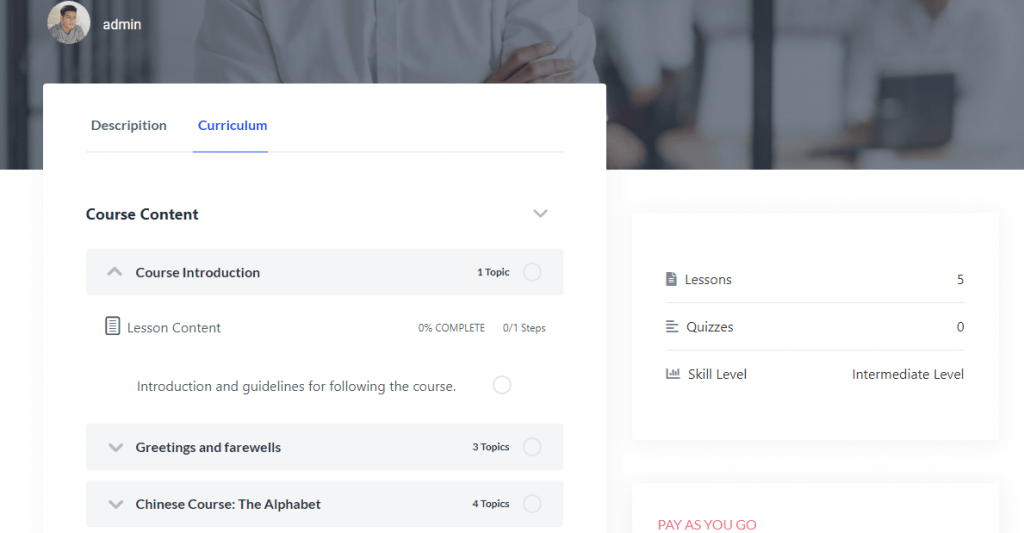
Learndash LMS zawiera domyślny widok Twoich kursów. Bez surowego kodowania nie można zmienić stylu i wyglądu programu kursu. Nie możesz nawet pokazać żadnych dodatkowych informacji bez dodawania dodatkowych płatnych wtyczek.
Dzięki elementom LearnDash WidgetKit możesz łatwo pokazać te dodatkowe informacje i bardzo łatwo zmienić wygląd swojej strony.
Pokaż więcej szczegółów kursu
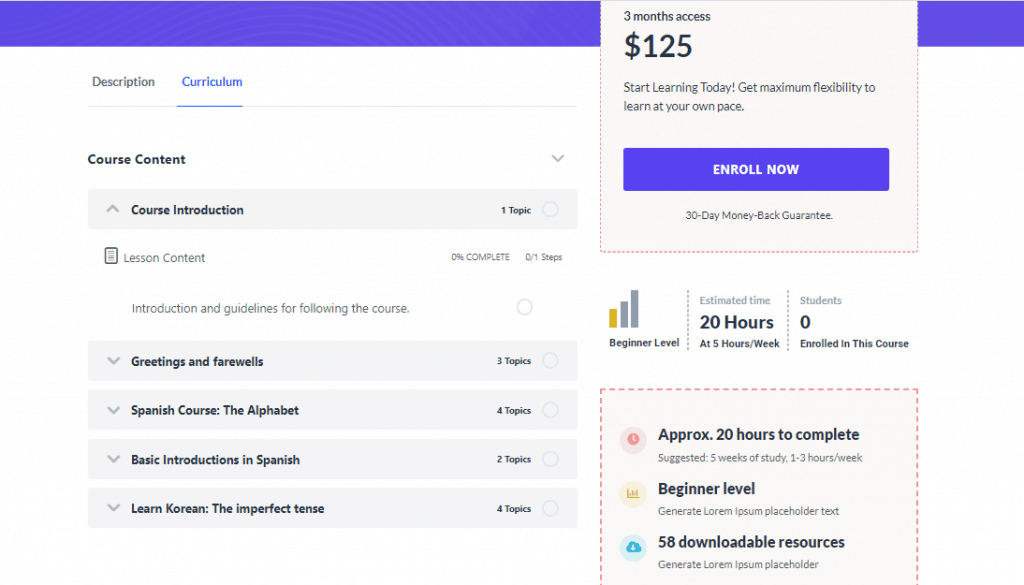
Szablon Learndash zawiera dedykowane elementy Learndash w WidgetKit. Dzięki tym elementom możesz pokazać
Baner kursu — wyświetla na banerze informacje związane z kursem.
Certyfikat kursu Learndash — Pokaż uczniom status certyfikacji.
Rejestracja na kurs Learndash — wyświetla szczegóły dotyczące długości kursu, ceny, statusu rejestracji itp.
Informacje o kursie – Ten element pozwala pokazać poziom trudności, oczywiście czas szacowania, student zapisany na ten kurs i inne meta informacje.
Learndash Course Progress – Pokazuje postępy w kursie uczestnika.
Zasoby dotyczące kursu Learndash — Poinformuj uczniów o zasobach kursu, takich jak lekcje, quizy, poziom umiejętności itp.
Learndash Couse Tab Content – oczywiście pokaż wszystkie ważne informacje w kolejności zakładek.
Kurs powiązany z Learndash – Wszystkie powiązane kursy będą inteligentnie prezentowane odwiedzającym i uczącym się.
Program nauczania Learndash — Pokaż całą zawartość kursu w jednym miejscu za pomocą tego elementu.
Instruktor kursu Learndash — inteligentnie reprezentuj dane instruktora za pomocą tego elementu.
Widzisz, na Twoim kursie jest wiele dodatkowych rzeczy do pokazania. Wstawiaj elementy do szablonu Learndash i wyświetlaj więcej szczegółów tak, jak lubisz.
Ekskluzywne układy
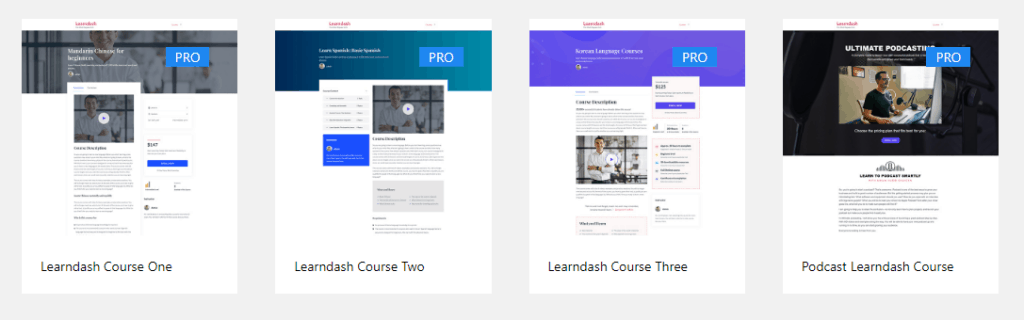
Twoje kursy już nigdy nie będą wyglądać tak samo po użyciu szablonów Learndash. Zmień wygląd i dodaj nowe funkcje dzięki szablonom Learndash w WidgetKit.
Stwórz swój własny szablon lub skorzystaj z ekskluzywnych układów wypełnionych szablonami Learndash. Obecnie Learndash ma cztery eleganckie układy. Wkrótce ta liczba zostanie zwiększona, ponieważ pracujemy nad kolejnymi szablonami.
Twórz i używaj ponownie
Lubimy ułatwiać i usprawniać przepływ pracy naszych klientów; dlatego minimalizujemy barierę tak bardzo, jak to możliwe. Możesz tworzyć nieograniczone szablony Learndash. Następnie używaj ich tak, jak lubisz. Możesz użyć tego samego szablonu w wielu miejscach.
Jeśli chcesz użyć swojego szablonu na później, zrób go w formacie JSON i zapisz w bezpiecznym miejscu. Następnie w razie potrzeby zaimportuj go i użyj.
Jak korzystać z szablonów LearnDash
Konfigurowanie kursu
Najpierw upewnij się, że zainstalowałeś wtyczkę Learndash LMS, WidgetKit i WidgetKit Pro.
Z pulpitu nawigacyjnego przejdź do LearnDash LMS -> Kursy i kliknij przycisk Dodaj nowy.

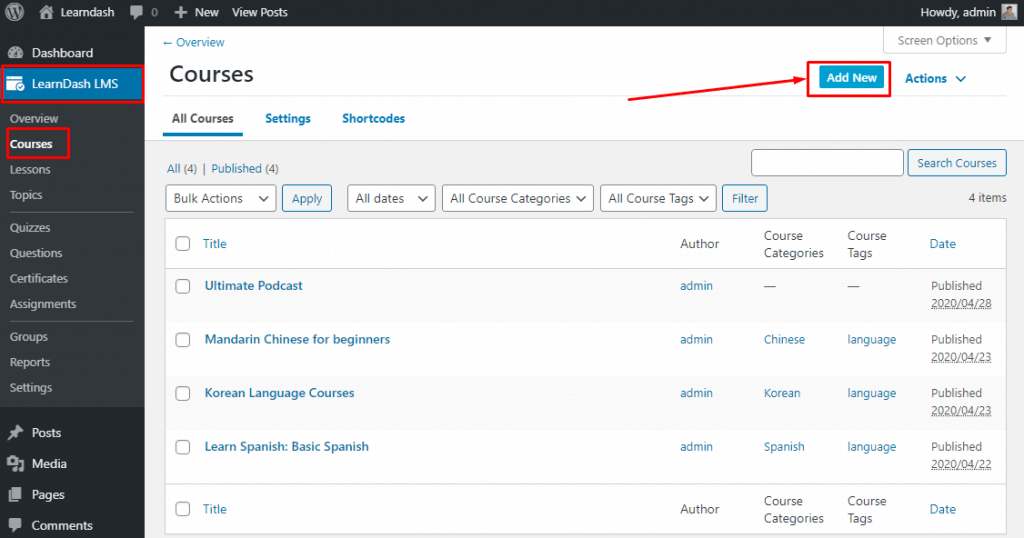
Jesteś teraz na karcie strony Kurs. Dodaj tytuł kursu, treść, zdjęcie na okładkę, krótki opis, poziom trudności kursu, przewidywany czas kursu.
Teraz z prawego paska bocznego wybierz kategorię kursu, ustaw tag kursu i ustaw polecany obraz.
[Uwaga: Jeśli ustawisz tutaj nieprawidłowe dane lub nie ustawisz żadnych danych, Twój szablon pokaże nieprawidłowe dane lub w ogóle ich nie będzie.]
Przełącz się na Builder, ustaw lekcje, nagłówki sekcji i quizy na żądanie. Nie zapomnij zarządzać ustawieniami i nacisnąć przycisk publikowania. Teraz Twój kurs został pomyślnie utworzony.
Tworzenie własnego szablonu
Przejdź do WidgetKit -> Learndash Templates i kliknij przycisk Dodaj nowy.
Nadaj tytuł swojemu szablonowi i wybierz kurs Learndash. Teraz kliknij przycisk edycji szablonu.
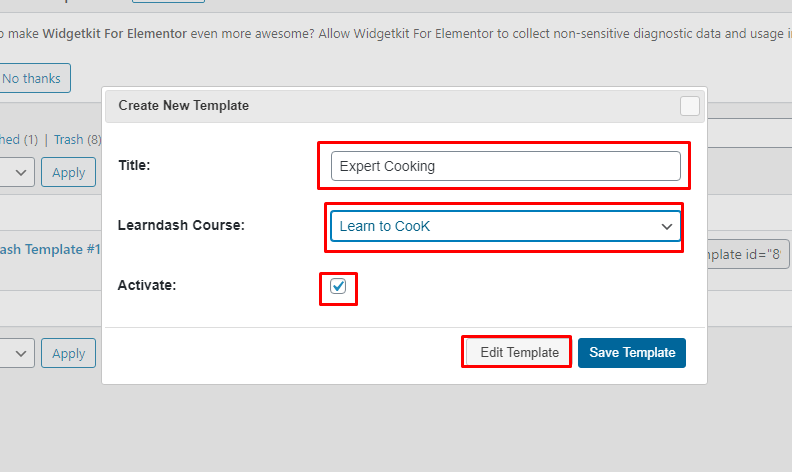
[Uwaga: wszystkie dane zostaną pokazane bezpośrednio z wybranego kursu. ]
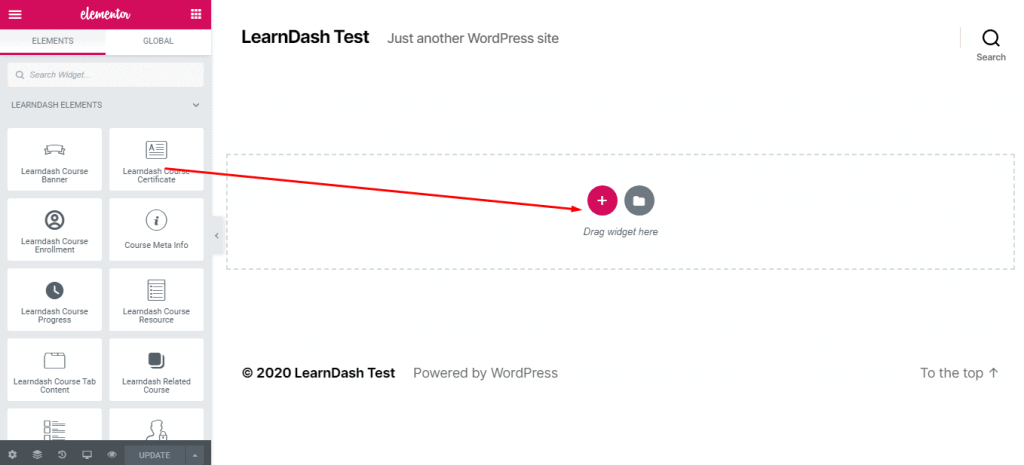
Teraz stwórz swoją stronę tak, jak lubisz, dzięki elementom LearnDash of WidgetKit.
Korzystanie z naszych niestandardowych szablonów
Jeśli nie chcesz go tworzyć, wybierz jeden z naszych eleganckich szablonów dla swojej strony Learndash. Obecnie dostępne są cztery szablony, wybierz ten, który wolisz.
Przejdź do WidgetKit -> Biblioteka szablonów i przewiń w dół. Kliknij preferowany szablon.
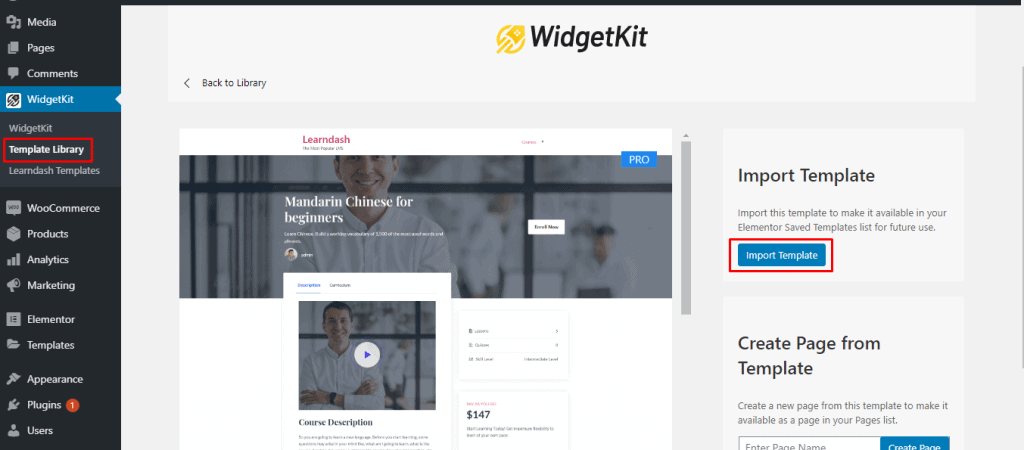
Teraz kliknij przycisk importu szablonu, szablon zostanie pomyślnie zaimportowany.
Teraz przejdź do WidgetKit -> Learndash Templates i kliknij przycisk Dodaj nowy.
Nadaj tytuł swojemu szablonowi i wybierz kurs Learndash. Teraz kliknij przycisk edycji szablonu.
[Uwaga: wszystkie dane zostaną pokazane bezpośrednio z wybranego kursu. ]
Kliknij przycisk Dodaj szablon.
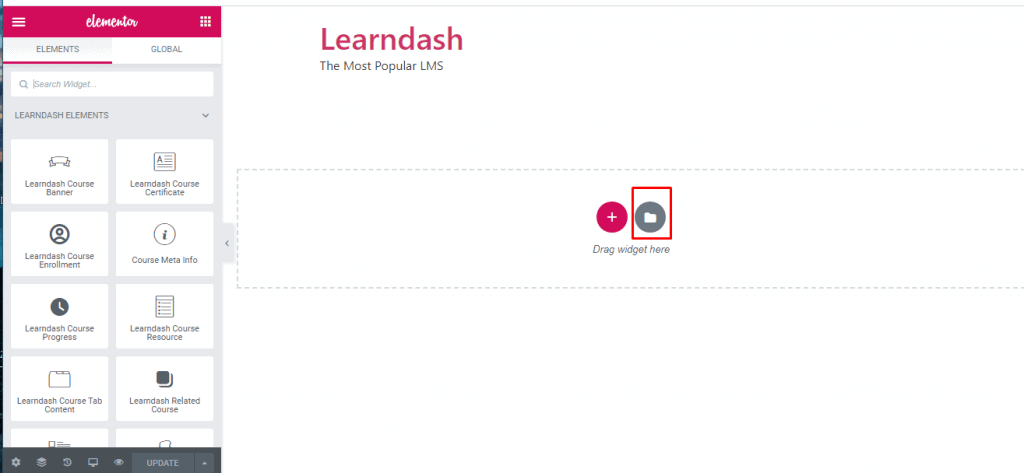
Kliknij przycisk importu szablonu i wybierz szablon, który zaimportowałeś kilka chwil wcześniej.
Teraz wprowadź zmiany, których potrzebujesz.
Nowa biblioteka szablonów
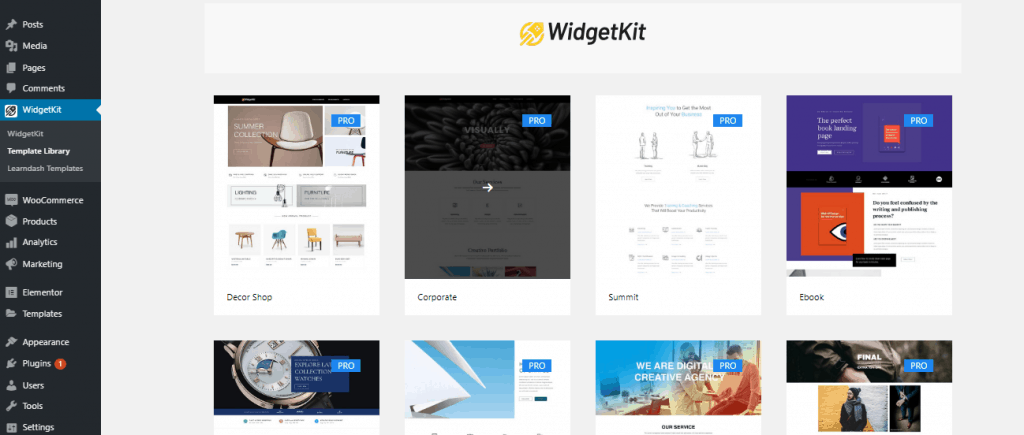
Od teraz możesz importować swój szablon bezpośrednio z biblioteki szablonów WidgetKit. Wszystkie szablony zawarte w WidgetKit można teraz znaleźć w bibliotece szablonów. Możesz wyświetlić podgląd wszystkich szablonów bezpośrednio z tego miejsca i zaimportować preferowany szablon.
Możesz również edytować szablon bezpośrednio po zakończeniu procesu importu. Kliknij przycisk edycji, a będziesz edytować szablon bezpośrednio z tego miejsca.
Ostatnie słowa
Mam nadzieję, że szablony Learndash pomogą Ci dostosować stronę kursu Learndash i sprzedawać więcej kursów. Jeśli masz jakieś pytania, możesz je zadać w sekcji komentarzy poniżej. Z przyjemnością odpowiem.
Czekaj na kolejną atrakcję, która pojawi się w WidgetKit.
